![Naredite senzor bližine z Magicbitom [Magicblocks]: 6 korakov Naredite senzor bližine z Magicbitom [Magicblocks]: 6 korakov](https://i.howwhatproduce.com/images/002/image-3505-j.webp)
Kazalo:
- Avtor John Day [email protected].
- Public 2024-01-30 12:02.
- Nazadnje spremenjeno 2025-01-23 15:07.
Ta vadnica vas bo naučila uporabljati senzor bližine z Magicbitom z uporabo Magicblocks. Kot razvojno ploščo v tem projektu, ki temelji na ESP32, uporabljamo magicbit. Zato je v tem projektu mogoče uporabiti katero koli razvojno ploščo ESP32.
Zaloge
Magicbit - Pro
1. korak: Zgodba
Pozdravljeni in dobrodošli, Ta vadnica vas bo naučila uporabljati senzor bližine z Magicbitom z uporabo Magicblocks.
Obstaja 1 glavna metoda za dosego tega cilja;
Z uporabo izhoda besedila na nadzorni plošči
Najprej se prijavite v svoj račun Magicblocks, Magicblocks je preprosta programska oprema za vizualno programiranje za programiranje vašega čarobnega bitja. Vsakdo lahko programira svoj mikro krmilnik z uporabo magicblocks.io in znanja programiranja ni potrebno. Prijavite se lahko brezplačno.
Zaženite in odprite igrišče.
Nato se prepričajte, da je vaš Magicbit povezan z internetom in priključen ter povezan tudi z vašim računom prek Upravitelja naprav.
Končano? nato se pomaknite navzdol do 1. metode
Seznam potrebnih predmetov
Magicbit: Magicbit je integrirana razvojna platforma, ki temelji na ESP32 za učenje, izdelavo prototipov, kodiranje, elektroniko, robotiko, IoT in oblikovanje rešitev.
2. korak: Nastavite digitalno v bloku
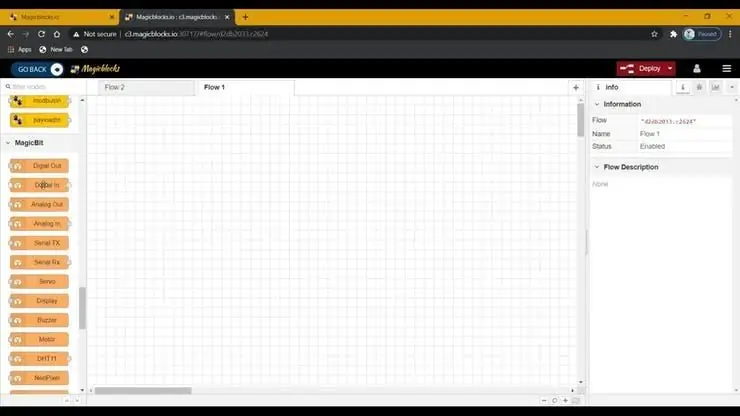
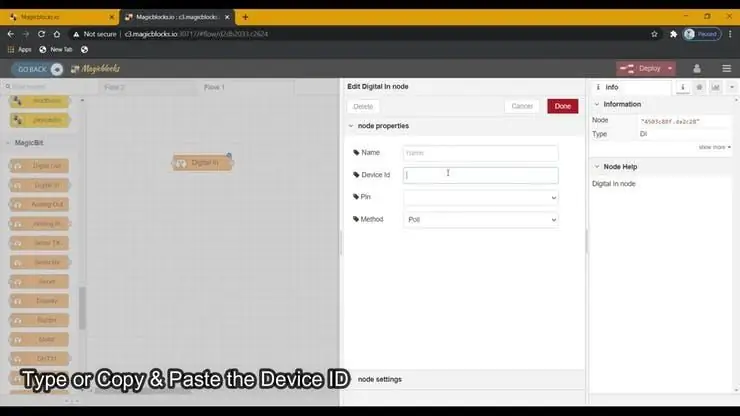
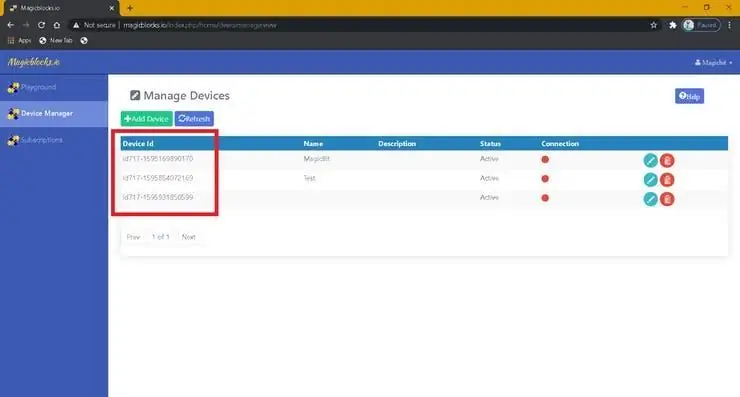
1. Povlecite in spustite blok Digital In iz razdelka Magicbit-nodes v tok.
2. Dvokliknite blok Digital In in vnesite ali prilepite svoj edinstven ID naprave na zavihku Upravitelj naprav v svojem računu Magicblocks. [To bo povezalo modul, povezan kot digitalni signal iz Magicbita]
3. Oba PIN-a 32 in 33 lahko uporabljate s senzorjem bližine, zato ga povežite z enim od njiju in v spustnem meniju izberite pravilen PIN (ki ste ga povezali s senzorjem).
4. V spustnem meniju izberite Metodo kot Prekinitev
3. korak: [Postavitev PIN -a Magicbit]
![[Postavitev PIN -a Magicbit] [Postavitev PIN -a Magicbit]](https://i.howwhatproduce.com/images/002/image-3505-4-j.webp)
![[Postavitev PIN -a Magicbit] [Postavitev PIN -a Magicbit]](https://i.howwhatproduce.com/images/002/image-3505-5-j.webp)
V tem vodiču bo uporabljen PIN 33.
4. korak: Nastavite blok sprememb
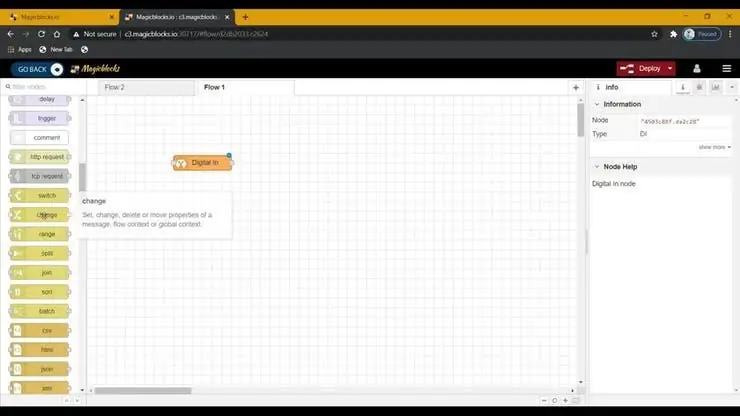
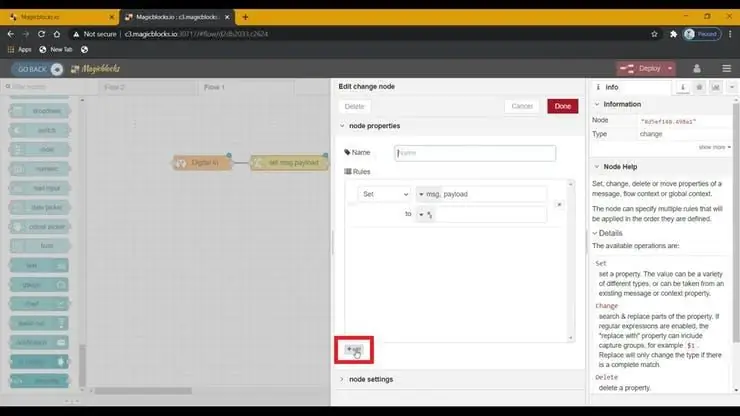
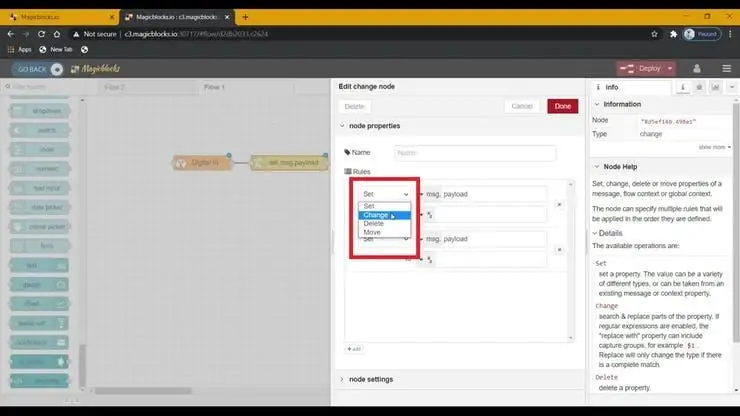
(To vozlišče se uporablja za spreminjanje vhoda signala 1 in 0 iz vozlišča Digital In v poljubno besedilo)
1. Povlecite in spustite blok spremembe iz razdelka funkcijskih vozlišč na levi strani zaslona v tok.
2. Dodajte novo pravilo iz gumba '+' za uporabo 2 pravil.
3. V spustnem meniju spremenite funkcijo obeh pravil iz Nastavi v Spremeni.
4. Nato spremenite funkcijo 'Search for' iz String (text) v Number v obeh pravilih. Prepričajte se, da je funkcija 'Zamenjaj z' nastavljena na Niz (besedilo).
5. Postavite pravila.
- Prvo pravilo za iskanje '0' v vhodu signala in njegovo zamenjavo z našim besedilom (npr. 'Objekt je odkrit' ali 'ON')
- Drugo pravilo za iskanje "1" v vhodu signala in njegovo zamenjavo z našim besedilom (npr. "No object zazna" ali "OFF")
(spodnja slika prikazuje primer pravil)
5. korak: Nastavite besedilni blok
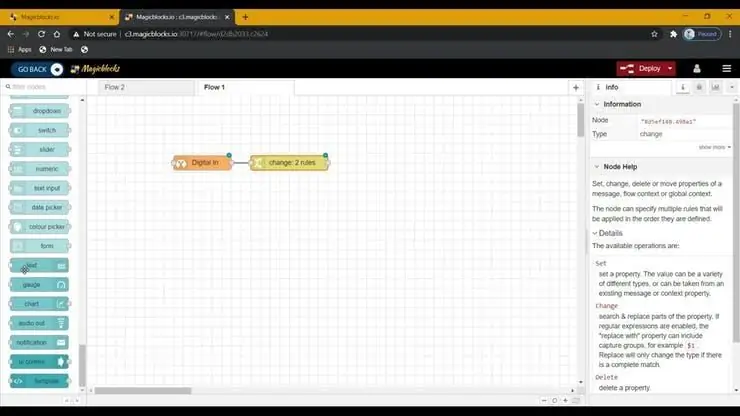
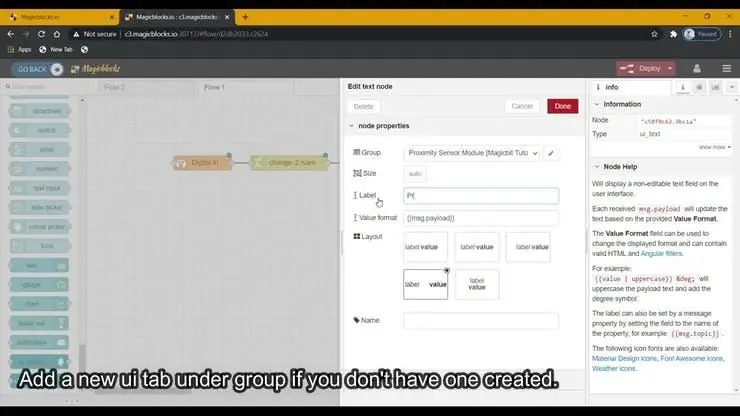
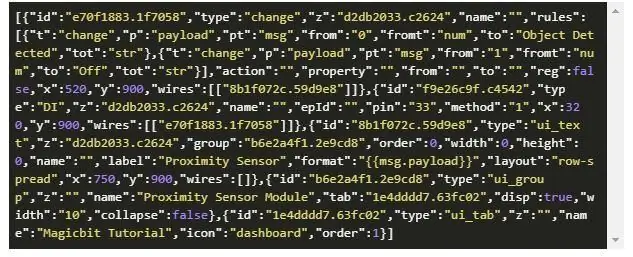
1. Povlecite in spustite blok Besedilo iz razdelka vozlišč armaturne plošče v tok.
2. Dvokliknite besedilno vozlišče in v spustnem meniju nastavite osnovni uporabniški vmesnik [uporabniški vmesnik] in ime svojega polja.
[Izbirno] Uvozi že nastavitvena vozlišča
Če ste imeli težave pri nastavitvi vozlišč, lahko uporabite funkcijo uvoza v Magicblocks, da dobite že nastavljena vozlišča.
- Najprej kopirajte to kodo v odložišče.
- Kliknite meni z možnostmi v zgornjem desnem kotu zaslona.
- Nato premaknite kazalec miške na podmeni Uvozi.
- Nato kliknite Odložišče in kodo v odložišču prilepite v besedilno polje.
- Izberite trenutni tok ali nov tok in kliknite Uvozi.
POMEMBNO
Prepričajte se, da vnesete ID svoje naprave v lastnosti vozlišča Digital In in izberite PIN, na katerega je priključen senzor bližine.
Korak 6: Končno uvajanje blokov
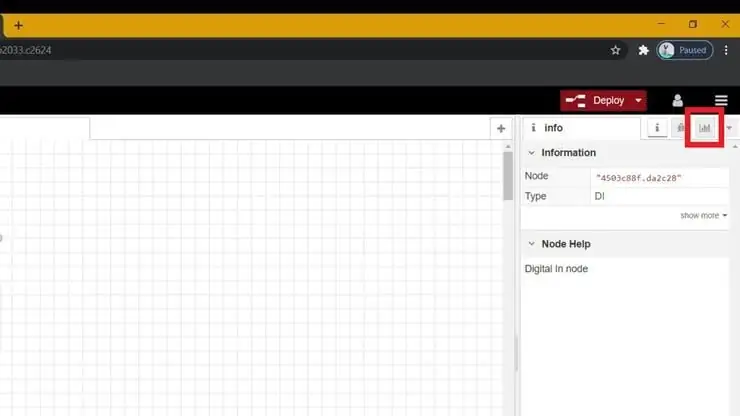
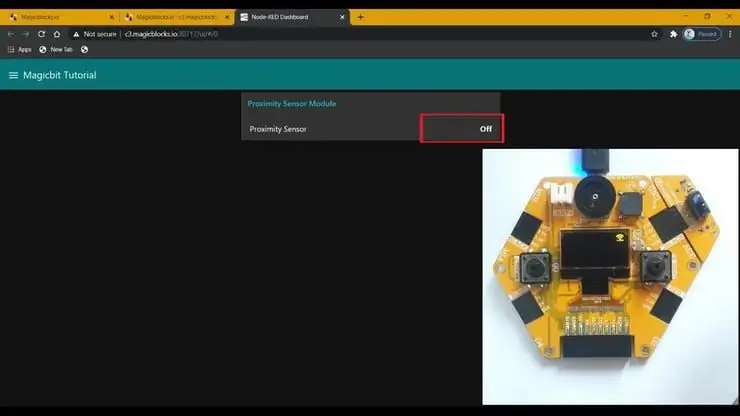
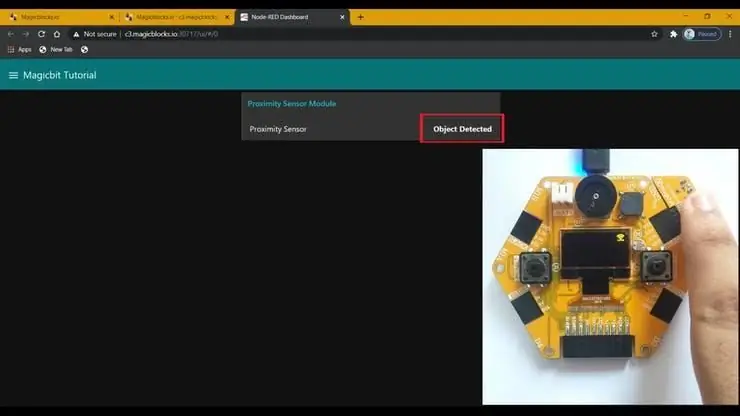
- Povežite vse bloke.
- Kliknite gumb Uveljavi v zgornjem desnem kotu zaslona.
- Po uvedbi pojdite v uporabniški vmesnik nadzorne plošče s klikom na povezavo do URL-ja nadzorne plošče v zgornjem desnem kotu zaslona.
- S katerim koli predmetom ali roko blokirajte senzor bližine in besedilo bo prikazano na armaturni plošči.
Odpravljanje težav
- Preverite, ali je vaš Magicbit povezan z internetom.
- Preverite, ali je senzor bližine pravilno priključen in ali je uporabljena pravilna koda PIN (npr. PIN 33).
Priporočena:
Visuino Kako uporabljati induktivni senzor bližine: 7 korakov

Visuino Kako uporabljati induktivni senzor bližine: V tej vadnici bomo uporabili induktivni senzor bližine in LED, priključeno na Arduino UNO in Visuino, za odkrivanje kovinske bližine. Oglejte si predstavitveni video
Uporabite senzor vlažnosti tal z Magicbitom [Magicblocks]: 5 korakov
![Uporabite senzor vlažnosti tal z Magicbitom [Magicblocks]: 5 korakov Uporabite senzor vlažnosti tal z Magicbitom [Magicblocks]: 5 korakov](https://i.howwhatproduce.com/images/002/image-3506-j.webp)
Uporaba senzorja vlažnosti tal z Magicbitom [Magicblocks]: Ta vadnica vas bo naučila uporabljati senzor vlažnosti tal s svojim Magicbitom z uporabo Magicblocks. Kot razvojno ploščo v tem projektu, ki temelji na ESP32, uporabljamo magicbit. Zato je v tem projektu mogoče uporabiti katero koli razvojno ploščo ESP32
Uporabite pripomočke nadzorne plošče z Magicbitom [Magicblocks]: 5 korakov
![Uporabite pripomočke nadzorne plošče z Magicbitom [Magicblocks]: 5 korakov Uporabite pripomočke nadzorne plošče z Magicbitom [Magicblocks]: 5 korakov](https://i.howwhatproduce.com/images/002/image-3507-j.webp)
Uporaba pripomočkov nadzorne plošče z Magicbitom [Magicblocks]: Ta vadnica vas bo naučila uporabljati pripomočke nadzorne plošče Magicblocks s svojim Magicbitom. Kot razvojno ploščo v tem projektu, ki temelji na ESP32, uporabljamo magicbit. Zato je v tem projektu mogoče uporabiti katero koli razvojno ploščo ESP32
Uporabite ultrazvočni senzor z Magicbitom [Magicblocks]: 5 korakov
![Uporabite ultrazvočni senzor z Magicbitom [Magicblocks]: 5 korakov Uporabite ultrazvočni senzor z Magicbitom [Magicblocks]: 5 korakov](https://i.howwhatproduce.com/images/002/image-3508-j.webp)
Uporabite ultrazvočni senzor z Magicbitom [Magicblocks]: Ta vadnica vas bo naučila uporabljati ultrazvočni senzor s svojim Magicbitom z uporabo Magicblocks. Kot razvojno ploščo v tem projektu, ki temelji na ESP32, uporabljamo magicbit. Zato je v tem projektu mogoče uporabiti katero koli razvojno ploščo ESP32
Upravljajte motor z Magicbitom [Magicblocks]: 10 korakov
![Upravljajte motor z Magicbitom [Magicblocks]: 10 korakov Upravljajte motor z Magicbitom [Magicblocks]: 10 korakov](https://i.howwhatproduce.com/images/002/image-3604-j.webp)
Upravljanje motorja z Magicbitom [Magicblocks]: Ta vadnica vas bo naučila upravljati motor z Magicbitom z uporabo Magicblocks
